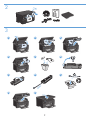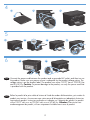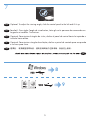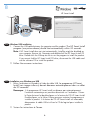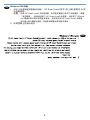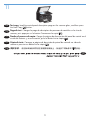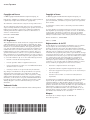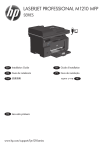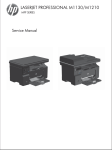Download HP M1136 Getting Started Guide
Transcript
LASERJET PROFESSIONAL M1130 MFP SERIES EN Installation Guide FR Guide d'installation ES Guía de instalación PT Guia de instalação TW 安裝指南 ES Lea esto primero www.hp.com/support/ljm1130series HE 7.84 kg 17.3 lb PP LQFKHV 1 10 - 32.5°C (50 - 91°F) P P V LQFKH 10% - 80% P PLQFKHV EN Select a sturdy, well-ventilated, dust-free area, away from direct sunlight to position the product. FR Choisissez un endroit stable, bien ventilé, à l’abri de la poussière, non exposé aux rayons directs du soleil pour placer le produit. ES Seleccione un lugar sólido, bien ventilado, sin polvo y alejado de la luz solar directa en el que colocar el producto. PT Escolha uma área limpa, arejada, resistente e longe da luz solar direta para posicionar o produto. TW 請選擇一個堅固、通風良好、無塵的區域且沒有陽光直接照射的地方來放置本產品。 HE 2 HP La serJe t 3 1 2 3 4 5 6 7 8 9 10 11 4 2 1 3 5 2 1 6 1 3 4 2 EN Connect the power cord between the product and a grounded AC outlet, and then turn on the product. Make sure your power source is adequate for the product voltage rating. The voltage rating is on the product label. The product uses either 110-127 Vac or 220-240 Vac and 50/60 Hz. Caution: To prevent damage to the product, use only the power cord that is provided with the product. FR Reliez le produit à la prise reliée à la terre à l'aide du cordon d'alimentation, puis mettez le produit sous tension. Assurez-vous que votre source d'alimentation est adaptée à la tension nominale du produit. La tension nominale est indiquée sur l'étiquette du produit. Le produit utilise 110-127 volts c.a. ou 220-240 volts c.a. et 50/60 Hz. Attention ! Pour éviter tout endommagement du produit, utilisez uniquement le câble fourni avec le produit. ES Conecte el cable de alimentación al producto y a un enchufe de CA con toma de tierra; a continuación, encienda el producto. Asegúrese de que la fuente de alimentación es adecuada para el voltaje del producto. La especificación del voltaje se encuentra en la etiqueta del producto. El producto utiliza 110-127 VCA o 220-240 VCA y 50/60 Hz. Precaución: Para evitar daños al producto, utilice sólo el cable de alimentación que se proporciona con el mismo. PT Conecte o cabo de alimentação no produto e na tomada CA aterrada e, em seguida, ligue o produto. Verifique se sua fonte de alimentação é adequada para a classificação de voltagem do produto. A classificação de voltagem está na etiqueta do produto. O produto usa 110-127 Vac ou 220-240 Vac e 50/60 Hz. Cuidado: Para evitar danos ao produto, use somente o cabo de alimentação fornecido com o produto. TW 利用電源線將產品連接至接地的 AC 插座,然後開啟電源。 請確定您的電源適用於本產 品的電壓額定值。 電壓額定值標示於產品標籤上。 產品使用 110-127 VAC 或 220-240 VAC 以及 50/60 Hz。 注意: 為避免損壞產品,請僅使用產品提供的電源線。 HE 7 1 EN Optional: To adjust the viewing angle, slide the control panel to the left and tilt it up. FR Facultatif : Pour régler l’angle de visualisation, faites glisser le panneau de commande vers la gauche et modifiez l’inclinaison. ES Opcional: Para ajustar el ángulo de visión, deslice el panel de control hacia la izquierda e inclínelo hacia arriba. PT Opcional: Para ajustar o ângulo de exibição, deslize o painel de controle para a esquerda e incline-o para cima. TW 2 選擇性: 若要調整視野角度,請將控制面板向左側滑動,然後往上傾斜。 HE 8 9 8 HP Smart Install EN Windows USB installation 1. Connect the USB cable between the computer and the product. The HP Smart Install program (see picture above) should start automatically within 30 seconds. Note: If HP Smart Install does not start automatically, AutoPlay might be disabled on your computer. Browse My Computer and double-click the HP Smart Install CD drive. Double-click the SISetup.exe file to run the program to install the product. If you cannot find the HP Smart Install CD drive, disconnect the USB cable and use the software CD to install the product. . Follow the onscreen instructions. FR Installation sous Windows par USB 1. Reliez l'ordinateur et le produit à l'aide du câble USB. Le programme HP Smart Install (voir image ci-dessus) devrait démarrer automatiquement dans un délai de 30 secondes. Remarque : Si le programme HP Smart Install ne démarre pas automatiquement, l'exécution automatique est peut-être désactivée sur l'ordinateur. Ouvrez le Poste de travail et double-cliquez sur le lecteur de CD HP Smart Install. Double-cliquez sur le fichier SISetup.exe pour exécuter le programme et installer le produit. Si le lecteur de CD HP Smart Install est introuvable, déconnectez le câble USB et utilisez le CD du logiciel pour installer le produit. . Suivez les instructions à l'écran. HP Smart Install ES Instalación USB en Windows 1. Conecte el cable USB al equipo y al producto. El programa HP Smart Install (véase la imagen que aparece más arriba) debería iniciarse automáticamente en 30 segundos. Nota: Si HP Smart Install no se inicia automáticamente, es posible que la función de inicio automático esté deshabilitada en el equipo. Vaya a Mi PC y haga doble clic en la unidad de CD de HP Smart Install. Haga clic en el archivo SISetup.exe para ejecutar el programa e instalar el producto. Si no puede encontrar la unidad de CD de HP Smart Install, desconecte el cable USB y utilice el CD de software para instalar el producto. . Siga las instrucciones en pantalla. PT Instalação USB no Windows 1. Conecte o cabo USB no computador e no produto. O programa HP Smart Install (veja a imagem acima) deve iniciar automaticamente em 30 segundos. Observação: Se o HP Smart Install não for iniciado automaticamente, a reprodução automática pode estar desabilitada no computador. Navegue até Meu Computador e clique duas vezes na unidade de CD HP Smart Install. Clique duas vezes no arquivo SISetup.exe para executar o programa e instalar o produto. Caso não encontre a unidade de CD HP Smart Install, desconecte o cabo USB e use o CD do software para instalar o produto. . Siga as instruções na tela. TW Windows USB 安裝 1. 利用 USB 纜線連接電腦與本產品。 HP Smart Install 程式 (見上圖) 應會在 30 秒 內自動啟動。 注意: 如果 HP Smart Install 未自動啟動,則可能是電腦已停用了自動播放。 瀏覽 「我的電腦」,然後連按兩下 HP Smart Install 光碟機。 連按兩下 SISetup. exe 檔案以執行程式來安裝本產品。 若您找不到 HP Smart Install 光碟機, 請中斷 USB 纜線的連接,然後使用軟體光碟安裝本產品。 2. 依照螢幕上的指示進行。 HE 9 EN Mac installation FR Installation sous Mac ES Instalación en Mac PT Instalação no Mac TW 1. Insert the software installation CD into the computer CD drive. NOTE: Connect the USB cable and turn the product on before installation. . In the pop-up dialog box, click the installer program. 3. Follow the onscreen instructions to install the printer driver. 1. Introduisez le CD d'installation du logiciel dans le lecteur de CD de l'ordinateur. REMARQUE : Connectez le câble USB et mettez le produit sous tension avant l'installation. . Dans la boîte de dialogue qui s'affiche, cliquez sur le programme d'installation. 3. Suivez les instructions à l’écran pour installer le pilote de l'imprimante. 1. Inserte el CD de instalación del software en la unidad de CD del equipo. NOTA: Conecte el cable USB y encienda el producto antes de realizar la instalación. . En el cuadro de diálogo emergente que aparece, haga clic en el programa de instalación. 3. Siga las instrucciones que aparecen en pantalla para instalar el controlador de la impresora. 1. Insira o CD de instalação do software na unidade de CD do computador. OBSERVAÇÃO: Conecte o cabo USB e ligue o produto antes da instalação. . Na caixa de diálogo pop-up, clique no instalador. 3. Siga as instruções exibidas na tela para instalar o driver de impressora. Mac 安裝 1. 2. 3. 將軟體安裝光碟插入電腦光碟機中。 註: 安裝之前請先接上 USB 纜線並開啟本產品電源。 在快顯對話方塊上,按一下安裝程式。 請依照螢幕上的指示安裝印表機驅動程式。 HE 10 EN When software installation is complete, the product prints a page that explains how to use the control panel. For more information, see the user guide on the product CD. FR Une fois l'installation du logiciel terminée, le produit imprime une page expliquant comment utiliser le panneau de contrôle. Pour de plus amples informations, reportezvous au guide d'utilisateur sur le CD-ROM du produit. ES Cuando haya finalizado el proceso de instalación del software, el producto imprime una página que explica cómo utilizar el panel de control. Para obtener más información, consulte la guía del usuario que se encuentra en el CD del producto. PT Quando a instalação do software é concluída, o produto imprime uma página com instruções sobre como usar o painel de controle. Para obter mais informações, consulte o guia do usuário no CD do produto. TW 軟體安裝完成後,本產品即會列印一張頁面,說明如何使用控制面板。 如需詳細資 訊,請參閱產品 CD 中的使用指南。 HE 10 11 EN Test copy. Load the control-panel description page on the scanner glass, and then press FR Page de test. Chargez la page de description du panneau de contrôle sur la vitre du scanner, puis appuyez sur le bouton Commencer la copie . ES Pruebe el proceso de copia. Cargue la página de descripción del panel de control en el cristal del escáner y, a continuación, pulse el botón Iniciar copia . PT Cópia de teste. Carregue a página de descrição do painel de controle no vidro do the Start Copy button. scanner e pressione o botão Iniciar cópia . TW 測試影印。 將控制面板說明頁放在掃描器玻璃板上,然後按下開始影印 按鈕。 HE 11 12 www.hp.com/support/ljm1130series EN The HP LaserJet Guide and other documentation are on the CD that came with the product or in the HP Program folder on your computer. The HP LaserJet Guide is a product help tool that provides easy access to product information, HP product web support, troubleshooting guidance, and regulatory and safety information. FR Le guide HP LaserJet et d’autres documents se trouvent sur le CD livré avec le produit ou dans le dossier dédié aux programmes HP sur votre ordinateur. Le guide HP LaserJet est un outil d'aide du produit ; il permet d'accéder facilement aux informations sur le produit, à une assistance en ligne pour les produits HP, à un guide de dépannage et à des informations relatives à la réglementation et à la sécurité. ES La guía de HP LaserJet y otra documentación se incluyen en el CD suministrado con el producto o en la carpeta de programas HP de su equipo. La guía de HP LaserJet es una guía de ayuda para el producto que permite acceder fácilmente a información del producto, soporte Web del producto HP, información sobre reglamento y seguridad y una guía para la solución de problemas. PT O Guia da HP LaserJet e outras documentações estão no CD que acompanha o produto ou na pasta do programa HP no seu computador. O Guia da HP LaserJet é uma ferramenta de ajuda que fornece acesso fácil às informações do produto, suporte na Web para o produto da HP, auxílio para a solução de problemas e informações sobre normas e segurança. TW 您可以在產品隨附的 CD 中,或在您電腦中的 HP 程式資料夾內找到這份《HP LaserJet 指南》及其他說明文件 《HP LaserJet 指南》為產品說明工具,可讓使用者輕鬆獲得產品 資訊、HP 產品網路支援、疑難排解指引,以及法規與安全資訊。 HE 12 13 14 www.hp.com Copyright and License Copyright et licence © 2010 Copyright Hewlett-Packard Development Company, L.P. © 2010 Copyright Hewlett-Packard Development Company, L.P. Reproduction, adaptation or translation without prior written permission is prohibited, except as allowed under the copyright laws. Toute reproduction, adaptation ou traduction sans autorisation expresse par écrit est interdite, sauf dans les cas permis par les lois régissant les droits d'auteur. The information contained herein is subject to change without notice. The only warranties for HP products and services are set forth in the express warranty statements accompanying such products and services. Nothing herein should be construed as constituting an additional warranty. HP shall not be liable for technical or editorial errors or omissions contained herein. Les informations contenues dans ce document peuvent être modifiées sans préavis. Part number: CE847-90901 Les seules garanties concernant les produits et services HP sont énoncées dans la garantie qui accompagne ces produits et services. Les informations contenues dans ce document ne constituent en aucun cas une garantie supplémentaire. HP ne pourra être tenue pour responsable des erreurs techniques et rédactionnelles ou des omissions présentes dans ce document. Edition 1, 4/2010 Numéro de référence : CE847-90901 FCC Regulations Edition 1, 4/2010 This equipment has been tested and found to comply with the limits for a Class B digital device, pursuant to Part 15 of the FCC rules. These limits are designed to provide reasonable protection against harmful interference in a residential installation. This equipment generates, uses, and can radiate radio-frequency energy. If this equipment is not installed and used in accordance with the instructions, it may cause harmful interference to radio communications. However, there is no guarantee that interference will not occur in a particular installation. If this equipment does cause harmful interference to radio or television reception, which can be determined by turning the equipment off and on, correct the interference by one or more of the following measures: Réglementations de la FCC • Reorient or relocate the receiving antenna. • Increase separation between equipment and receiver. • Connect equipment to an outlet on a circuit different from that to which the receiver is located. • Consult your dealer or an experienced radio/TV technician. Any changes or modifications to the product that are not expressly approved by HP could void the user’s authority to operate this equipment. Use of a shielded interface cable is required to comply with the Class B limits of Part 15 of FCC rules. For more regulatory information, see the electronic user guide. Hewlett-Packard shall not be liable for any direct, indirect, incidental, consequential, or other damage alleged in connection with the furnishing or use of this information. Trademark Credits Windows® is a U.S. registered trademark of Microsoft Corporation. Les tests effectués sur cet équipement ont déterminé qu’il est conforme aux prescriptions des unités numériques de classe B, telles que spécifiées à l’article 15 des normes de la FCC (Commission fédérale des communications). Ces limites sont destinées à assurer une protection suffisante contre les interférences produites dans une installation résidentielle. Cet équipement produit, utilise et peut émettre de l’énergie sous forme de fréquences radio. Si ce matériel n’est pas installé et utilisé conformément aux instructions, il peut causer des interférences nuisibles aux communications radio. Cependant, l’absence d’interférences ne peut pas être garantie dans une installation particulière. Si ce matériel provoque des interférences qui perturbent la réception radio ou télévisée, ce qui peut être vérifié en mettant le matériel sous et hors tension, remédiez-y en appliquant l’une des mesures suivantes : • Réorientez ou déplacez l’antenne de réception. • Augmentez la distance séparant l’équipement du récepteur. • Connectez l’équipement à une prise située sur un circuit autre que celui du récepteur. • Consultez votre revendeur ou un technicien radio/télévision expérimenté. Tout changement ou modification apporté au produit sans l'autorisation expresse de HP peut annuler le droit de l'utilisateur à utiliser cet équipement. Utilisez un câble d'interface blindé si nécessaire pour respecter les prescriptions relatives aux appareils de classe B, telles que spécifiées à l’article 15 des normes de la FCC. Pour plus d’informations réglementaires, reportez-vous au guide de l'utilisateur en version électronique. Hewlett-Packard décline toute responsabilité en cas de dommage direct, indirect, découlant ou résultant de la distribution ou de l'utilisation des informations de ce document. Marques Windows® est une marque déposée aux Etats-Unis de Microsoft Corporation. *CE847-90901* *CE847-90901* CE847-90901